Vai jūsu SD karte netiek rādīta operētājsistēmā Windows 10, 11? Ja jā, tad nevajag krist panikā. Mēs varam jums palīdzēt. Šajā rakstā mēs pieminēsim dažus vienkāršus un praktiskus risinājumus problēmas novēršanai. Turpiniet lasīt, lai iegūtu plašāku informāciju.
Ja vēlaties kopīgot ar DSLR kameru uzņemtos fotoattēlus, varat bez piepūles savienot SD karti ar datoru un to izdarīt. Varat arī izmantot SD karti kā uzglabāšanas iespēju, kas ir pārnēsājamāka alternatīva cietā diska izmantošanai.
Ja vēlaties saglabāt dažus svarīgus datus, piemēram, fotoattēlus, dokumentus, videoklipus un citus failus kā dublējumu ja jums ir to kopija gadījumā, ja datorā noiet greizi, SD kartes ir jūsu labākās draugi. Viņi ir ideāli kompanjoni. Bet kas jums jādara, ja nevarat skatīt SD kartes saturu savā Windows datorā?
Ievietojot SD karti no mobilā tālruņa vai kameras sava Windows 11, 10 datora karšu lasītājā, var būt diezgan apgrūtinoši, ja karte neparādās un neko no tās nevar pārsūtīt, jo šis. Tā ir regulāra problēma sistēmā Windows, un, neskatoties uz to, ka tā var būt neticami kaitinoša, risinājums parasti ir ļoti vienkārši ieviešams.
Šajā apmācībā ir sniegti iespējamie risinājumi, kā novērst Windows 10 SD kartes, kurās netiek parādītas problēmas. Taču, pirms mēs turpinām meklēt risinājumus, būtu lieliski uzzināt, kas izraisa šo problēmu.
Kāpēc mana SD karte netiek rādīta operētājsistēmā Windows 10, 11?
Pastāv vairākas iespējamās problēmas, kuru dēļ Micro SD karte var netikt rādīta operētājsistēmā Windows 11, 10. Tomēr vairumā gadījumu problēmas var saistīt ar loģiskām vai fiziskām problēmām. Mēs esam izveidojuši visu iespējamo iemeslu sarakstu, kāpēc jūsu SD karte netiek rādīta, lai palīdzētu jums noteikt precīzu šīs problēmas avotu un to atrisināt.
- Ir problēmas ar tīkla savienojumu.
- SD kartes draiveris ir novecojis vai bojāts.
- Iespējams, jūsu SD kartes failu sistēma nav atpazīta vai bojāta.
- Jūsu SD kartei vai nu nav piešķirts diska burts, vai arī ir tāds pats burts kā citam diskam.
- SD kartē ir acīmredzami fiziski bojājumi.
- Atmiņas kartē ir ļaunprātīga programmatūra vai vīruss.
Lasi arī: Labākā bezmaksas SD karšu atkopšanas programmatūra operētājsistēmai Mac
Vienkārši labojumi SD kartei, kas netiek rādīta operētājsistēmā Windows 10, 11
Varat izmantot tālāk norādītos risinājumus, lai ātri atrisinātu SD kartes problēmas, piemēram, Micro SD karte netiek rādīta operētājsistēmā Windows 10, 11. Viss, kas jums jādara, ir vienkārši virzīties uz leju sarakstā, līdz atrodat labāko risinājumu savai problēmai. Tagad, bez turpmākas piepūles, sāksim!
1. labojums: notīriet un atkārtoti ievietojiet SD karti
Sistēma nevarēs nolasīt SD kartes saturu, ja tā nav tīra un uz tās ir putekļu daļiņas vai citi nelieli netīrumi. Iemesls tam ir diezgan vienkāršs; SD kartes tapas un jūsu izmantotā karšu lasītāja tapas netiks pareizi savienotas, un rezultātā netiks izveidots piemērots savienojums.
Putekļu dēļ savienojums var kļūt neuzticams, un pat tad, ja jūsu Windows 11 dators spēj nolasīt SD karti, jūs joprojām saskarsities ar dažādām papildu problēmām. Lai novērstu, ka SD karšu lasītājs neparādās operētājsistēmā Windows PC, ieteicams vispirms notīrīt tapas SD karti, kā arī SD karšu lasītāja tapas un pēc tam vēlreiz mēģiniet pievienot karti. tātad. Ja šis labojums jums nedarbojas, pārejiet pie nākamā risinājuma.
2. labojums: pārliecinieties, vai karšu lasītājs atbalsta SD karti
Kad lietotāji ievieto SD karti, kuru karšu lasītājs neatbalsta, tas ir viens no galvenajiem iemesliem, kāpēc SD karšu lasītājs neparādās operētājsistēmā Windows 10/11.
Lielas ietilpības SD kartēm, piemēram, SDXC vai SDHC kartēm, ir nepieciešams pašreizējais SD karšu lasītājs, kas spēj nolasīt šāda veida kartes. Ir obligāti jāizmanto SD karšu lasītājs, kas ir saderīgs ar ievietojamās kartes formātu. Tas var palīdzēt novērst SD karti, kas netiek rādīta operētājsistēmā Windows 10, 11. Ja nē, pārejiet pie nākamā risinājuma.
Lasi arī: Kā atjaunināt videokartes draiverus operētājsistēmā Windows 10
3. labojums: izmantojiet citu datoru
Problēmu ar Windows 10 SD kartes nerādīšanu var izraisīt saskarnes vai atbalsta problēmas. Pastāv liela iespējamība, ka jūsu ierīce neatbalsta SD kartes interfeisu, un tādējādi jūsu dators nevar identificēt jūsu SD karti.
Tāpēc mēs iesakām mēģināt to izmantot citā datorā. Ja otrs dators atpazīst jūsu karti, kad tā tiek ievietota vai tiek lietota kopā ar to, varat turpināt darbu kā parasti. Ja, neskatoties uz mūsu centieniem, tas neatrisina SD kartes problēmas, kas netiek rādītas operētājsistēmā Windows 11, 10, mums ir jāpāriet pie nākamās iespējamās taktikas.
4. labojums: atjauniniet savus novecojušos draiverus
Nepareizi funkcionējošais, neprecīzs vai novecojis karšu lasītāja draiveris galvenokārt ir atbildīgs par to, ka SD karte netiek rādīta operētājsistēmā Windows 10, 11. Tāpēc jums ir jāpārliecinās, vai visi jūsu draiveri ir labā stāvoklī. Jums ir iespēja to izdarīt manuāli vai automātiski, izmantojot labākais draiveru atjaunināšanas rīks.
Manuālais draivera atjauninājums: Ja vēlaties manuāli atjaunināt draiverus, varat to izdarīt, pārejot uz ražotāja vietni un meklējot atbilstošā draivera jaunāko versiju. Ir svarīgi paturēt prātā, ka, lai atrastu noteiktus draiverus, iespējams, būs jāizmēģina gan datora ražotājs, gan pats karšu lasītāja ražotājs.
Tomēr, ja esat iesācējs, šī metode jums var šķist nedaudz biedējoša vai dažreiz ar kļūdu. Tāpēc mēs iesakām izmantot Bit Driver Updater, lai ātri un automātiski instalētu visus pieejamos draivera atjauninājumus savā datorā.
Automātiskā draivera atjaunināšana: Ja jums nav laika, pacietības vai nepieciešamo tehnisko prasmju, lai manuāli atjauninātu draiverus, varat izmantot Bit Driver Updater, kas sniedz iespēju automātiski atjaunināt draiverus. Draivera atjaunināšanas rīks nodrošina tikai WHQL pārbaudītus un sertificētus draiverus. Varat atjaunināt draiverus, izmantojot bezmaksas vai Pro versiju Bitu draivera atjauninātājs. Tomēr pro versija ļauj atjaunināt visus novecojušos draiverus tikai ar vienu peles klikšķi. Turklāt tam ir nodrošināta diennakts tehniskā palīdzība un 60 dienu pilna naudas atdošanas garantija. Tā kā bezmaksas versija ļauj atjaunināt vienu draiveri vienlaikus.
Tagad apskatiet tālāk norādītās darbības, lai atjauninātu draiverus, izmantojot Bit Driver Updater:
1. darbība: Lejupielādējiet un instalējiet Bit Driver Updater no tālāk norādītās pogas.

2. darbība: Palaidiet datorā Bit Driver Updater un noklikšķiniet uz Skenēšanas opcija pieejams kreisajā izvēlnes rūtī.

3. darbība: Pagaidiet, līdz rīks skenēs jūsu datoru. Kad tas ir izdarīts, pārbaudiet skenēšanas rezultātus un noklikšķiniet uz Atjaunināt tagad pogu, kas atrodas blakus draiverim, kuru vēlaties atjaunināt.
4. darbība: Varat arī noklikšķināt uz Atjaunot visu pogu vietā. Veicot šo darbību, visi gaidošie draivera atjauninājumi tiks instalēti tikai vienā reizē.
Visbeidzot, restartējiet datoru, lai lietotu jaunus draiverus. Pēc tam pārbaudiet problēmu un turpiniet ar citu risinājumu, ja SD karte joprojām netiek rādīta.
Lasi arī: 802.11 n WLAN USB adaptera draivera lejupielāde operētājsistēmā Windows PC
5. labojums: mainiet SD kartes diska burtu
SD kartes diska burta maiņa ir vēl viens veids, kā novērst Micro SD, kas netiek rādīta operētājsistēmā Windows 10. Lai to izdarītu, veiciet tālāk norādītās darbības.
1. darbība: Dodieties uz izvēlni Sākt un ar peles labo pogu noklikšķiniet uz tā. Pēc tam atlasiet Diska pārvaldība.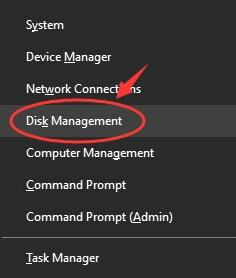
2. darbība: Atrodiet savu SD karti un ar peles labo pogu noklikšķiniet uz tās. Pēc tam atlasiet opciju Mainīt diska burtu un ceļu….
3. darbība: Tagad tiek parādīts logs Pievienot draiveri vai ceļu, noklikšķiniet uz Pievienot, lai turpinātu.
4. darbība: Izvēlieties diska burtu un noklikšķiniet uz Labi.
5. darbība: Visbeidzot, aizveriet diska pārvaldības rīku.
Iesaiņošana!
Šķiet, ka SD karte netiek rādīta operētājsistēmā Windows 11, 10 ir sarežģīta problēma. Bet arī tas ir atrisināms. Šajā ziņojumā ir iekļauti vairāki izmēģināti un pārbaudīti risinājumi, kas palīdz ātri atrisināt problēmu. Tomēr jums nav jāizmēģina visi, vienkārši izpētiet katru un izvēlieties sev vispiemērotāko.
Tas ir viss! Mēs ceram, ka atlasīto risinājumu saraksts jums noderēja. Ja jums ir kādi jautājumi, šaubas vai citi padomi par to pašu, pastāstiet mums tālāk komentāru sadaļā. Varat arī abonēt mūsu biļetenu un sekot mums sociālajos medijos — Facebook, Twitter, Instagram un Pinterest, lai jūs nekad nepalaistu garām nevienu tehnoloģiju atjauninājumu.